一、水星300无线路由器设置
独乐乐不如众乐乐,家里有了无线wifi,小伙伴来我家的次数越来越多了,好东西当然要分享咯!我收集了水星300无线路由器设置,欢迎阅读。
1.首先无线路由的电源连接好,运营商的网线插在wan口(一般若不是迷你路由器,通常是1个wan口4个lan口),一般除了电信的可能还需要modem(调制解调器)来将电话线转化成网线之外,其他的运营商都是可以直接插在路由的wan口上。
2.既然是无线,当然就不需要网线去连接咯,可以在网络共享中心中查看(我的系统是win7);新的路由连接后会提醒你这台路由需要配置,是否配置,按照提示需要按无线路由上的wps,进行初次配置,因为这台路由已经配置了,这个步骤已经给大家呈现不了。PS:即使这步不配置也是无关紧要的,重要的是连接路由后的配置
3.水星MW300R路由器,访问地址虽然依旧是:192.168.1.1 但是密码可不是admin哦!浏览器地址栏中输入:192.168.1.1 初次访问,路由器会提示你设置密码,而且要6位以上哦,admin才五位哦,所以您不能使用这个密码咯,自个去想一个吧,但是不要太长咯,忘记了的话就得重置路由咯。
4.依旧连接无线路由以后,登入路由,进如设置向导,选择pppoe拨号上网,一般运营商会提供一个拨号上网帐号与密码,一般除了校园网用户不是,家庭网用户基本上是adsl虚拟拨号
5.将运营商提供的帐户名与密码录入,不过密码需要录入两次
6.设置ssid,就是你的`无线网络名称,你可以取一个高端大气上档次的名称,但是似乎不支持中文哦!亲,记得一定要开启无线安全哦,不然你的无线谁都可以蹭网咯,输入框里就是亲你给无线路由设置的密码,人家若要连接,必须验证密码哦!基本上完成向导设置了。
7.wan口设置,一般设置下连接方式就可以了,选择自动连接(断线和重启后自动重连,wan口速率,选择自动协商,半双工与全双工的区别就是,半双工发送与接收互斥的,全双工是即可接收也可发送(同时)
8.lan口设置,无线路由,劝大家还是修改一下访问地址,就怕有些人误修改了设置,要知道无线可与有线不一样,有线必须要用网线连接路由,无线只要人家连接上你的无线网,你的路由访问地址依旧是192.168.1.1,虽然还有一层密码验证在,但是不怕一万就怕万一,咱就直接让他访问地址都不知道!
9.地址修改范围:
10.0.0.0~10.255.255.255 子网掩码 255.0.0.0
172.16.0.0~172.31.255.255 子网掩码 255.255.0.0
192.168.0.0~192.168.255.255 子网掩码 255.255.255.0
二、水星路由器和D
1、按住路由器上RESET键,长按5秒左右,重置路由器。路由器和猫按下图方式连接,设置时电脑设置自动获取IP地址。

2、打开浏览器,地址栏输入melogin.cn,然后点回车键。
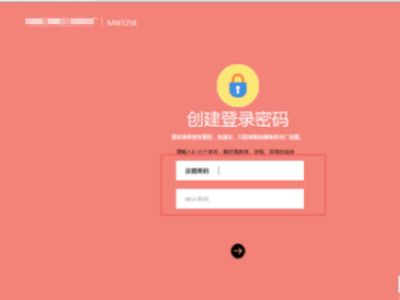
3、创建密码后,选择上网方式,打开下拉选项。上网设置,设置当前上网模式为桥接模式,所以选择宽带拨号上网。
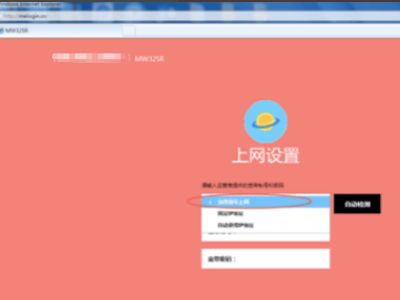
4、接下来,输入宽带账号和密码,点击下一步。
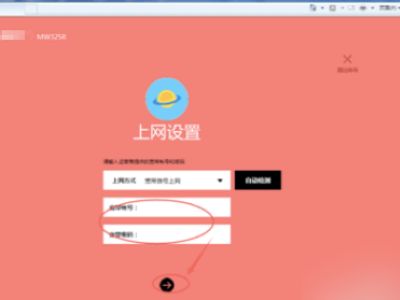
5、选择“高级设置”-“LAN设置”-“LAN口IP设置”,选择手动。
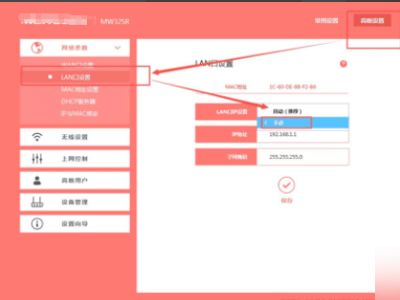
6、将IP地址更改为“192.168.9.1”,然后点击保存。
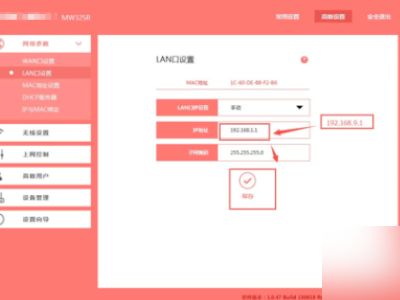
三、怎么安装水星300m路由器
1、电脑装了路由器后不需要进行拨号,直接上网即可。
2、网线不分灰线黄线,只要连接正确即可。
路由器的正确连接和设置如下,可以给你参考:
1、宽带总线(猫出来的网线)连接路由器的WAN口。
2、将网线一头连接路由器任意LAN口,一头连接电脑,启动电脑和路由器设备;
3、启动设备后,打开浏览器,在地址栏中输入192.168.1.1进入无线路由器设置界面。
4、设置界面出现一个登录路由器的帐号及密码,输入默认帐号和密码admin
5、根据设置向导一步一步设置,选择上网方式,通常ADSL用户则选择第一项PPPoE,如果用的是其他的网络服务商则根据实际情况选择下面两项,如果不知道该怎么选择的话,直接选择第一项自动选择即可,方便新手操作,选完点击下一步;
6、输入从网络服务商申请到的账号和密码,输入完成后直接下一步;
7、设置wifi密码,尽量字母数字组合比较复杂一点不容易被蹭网。
8、输入正确后会提示是否重启路由器,选择是确认重启路由器,重新启动路由器后即可正常上网。